Come ricevere avvisi per andare a letto in base allorario in cui è necessario svegliarsi

Come ricevere avvisi per andare a letto in base all'orario in cui è necessario svegliarsi
Vuoi organizzare le tue foto per album, categoria, valutazione, ecc.? Forse vuoi taggare i tuoi amici nella foto proprio come fai su Facebook? O forse vuoi contrassegnare la posizione sulla mappa in cui hai scattato la foto? Il Visualizzatore di immagini predefinito di Windows non è in grado di organizzare correttamente le foto, né di taggarle o geolocalizzarle. La maggior parte delle persone si affida a strumenti di terze parti, come Picasa, per organizzare le proprie foto. Uno dei motivi per cui Picasa è così popolare è che consente di caricare le foto, il che semplifica il salvataggio delle immagini sul web.
Pictomio è un organizzatore di foto e video gratuito per Windows che semplifica l'organizzazione. Permette di modificare i metadati delle foto aggiungendo tag geografici, annotazioni, ecc. Una delle caratteristiche che noterete di questa app è l'aspetto accattivante: permette di sfogliare le foto con diversi effetti di presentazione, il che la rende complessivamente accattivante.
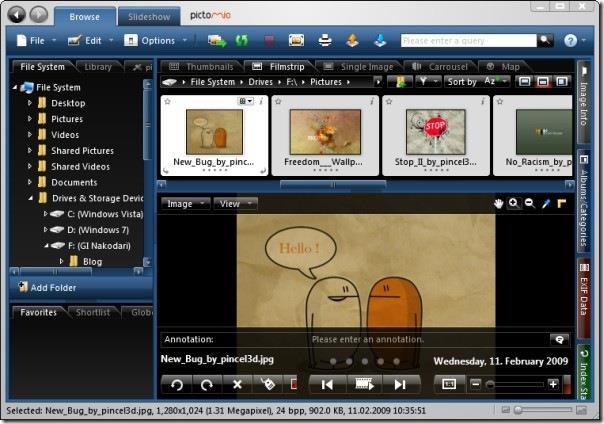
Puoi anche creare una presentazione personalizzata: prima fai clic sulla scheda Presentazione, poi trascina le foto sulla timeline e fai clic su Riproduci.
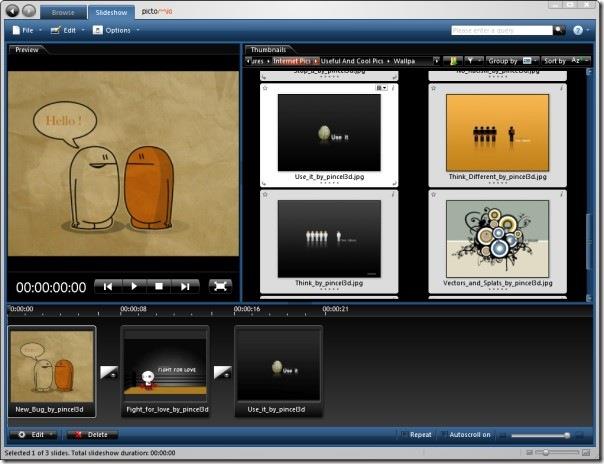
Etichettatura
Per taggare qualcuno nella foto, seleziona un'immagine e clicca sul pulsante "Mostra annotazioni". Ora clicca in un punto qualsiasi della foto, digita un testo qualsiasi e premi Invio.
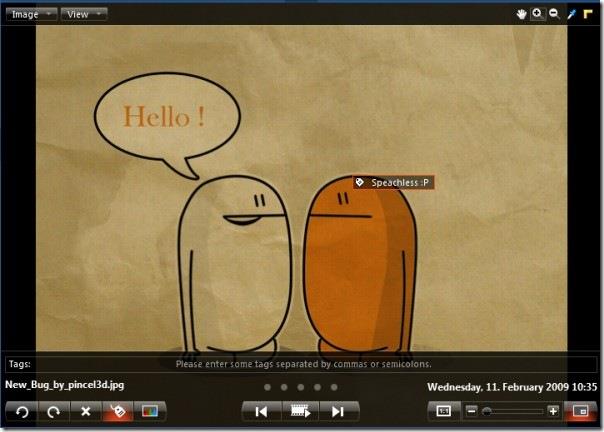
Geo-Tagging
Puoi contrassegnare una posizione in qualsiasi città in cui hai scattato la foto, questo ti aiuta a memorizzare meglio i momenti. Può anche essere utile nel caso in cui desideri sfogliare tutte le foto scattate in una città specifica. Fai clic con il pulsante destro del mouse sull'immagine, seleziona PictoGEO e quindi Imposta posizione. Si aprirà una mappa del mondo in cui puoi sfogliare, ingrandire e contrassegnare il punto ovunque.
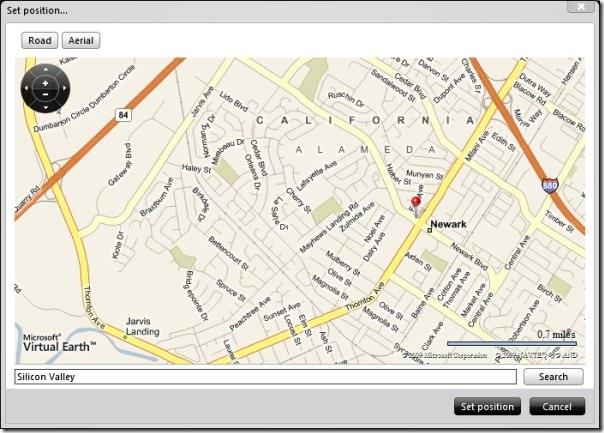
Caricamento in corso
Come ho detto prima, gli utenti adorano Picasa perché permette sia di organizzare che di caricare le proprie foto. Pictomio, invece, consente di caricare le foto su tutti i siti di condivisione foto più diffusi, tra cui Picasa, PhotoBucket, Flickr, ImageShack e Facebook.
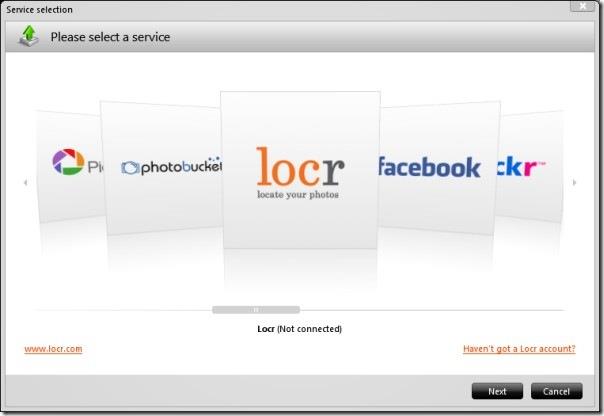
Nel complesso è un ottimo visualizzatore e organizzatore di foto, ma il suo svantaggio è che richiede molte risorse. Può consumare rapidamente 150 MB di RAM al primo avvio. Se siete tra quegli utenti che hanno molta RAM, utilizzare questa app non è affatto un problema. Richiede una scheda grafica ShaderModel 2.0 con almeno 128 MB di memoria grafica. Funziona su Windows XP e Vista. Buon divertimento!
Come ricevere avvisi per andare a letto in base all'orario in cui è necessario svegliarsi
Come spegnere il computer dal telefono
Windows Update funziona fondamentalmente in combinazione con il registro e diversi file DLL, OCX e AX. Nel caso in cui questi file si corrompano, la maggior parte delle funzionalità di
Ultimamente spuntano come funghi nuove suite di protezione del sistema, tutte dotate di un'ulteriore soluzione di rilevamento antivirus/spam e, se sei fortunato
Scopri come attivare il Bluetooth su Windows 10/11. Il Bluetooth deve essere attivo affinché i tuoi dispositivi Bluetooth funzionino correttamente. Non preoccuparti, è facile!
In precedenza, abbiamo recensito NitroPDF, un buon lettore PDF che consente anche all'utente di convertire i documenti in file PDF con opzioni come unire e dividere il PDF
Hai mai ricevuto un documento o un file di testo contenente caratteri inutili e ridondanti? Il testo contiene molti asterischi, trattini, spazi vuoti, ecc.?
Sono così tante le persone che mi hanno chiesto informazioni sulla piccola icona rettangolare di Google accanto all'Orb di avvio di Windows 7 sulla mia barra delle applicazioni che ho finalmente deciso di pubblicare questo
uTorrent è di gran lunga il client desktop più popolare per scaricare torrent. Anche se funziona perfettamente per me su Windows 7, alcune persone hanno
Tutti hanno bisogno di fare pause frequenti mentre lavorano al computer, se non si fanno pause c'è una grande possibilità che i tuoi occhi saltino fuori (ok, non saltino fuori







